|
FANTAISIE

Ringrazio Lea per avermi invitato a tradurre i suoi
tutorial.

qui puoi trovare qualche risposta ai
tuoi dubbi.
Se l'argomento che ti interessa non è
presente, ti prego di
segnalarmelo.
Per tradurre questo tutorial ho usato PSP X.
Questo tutorial è una creazione di
©Lea e non può essere copiato su altri
siti nè essere offerto per il
download.
Lo stesso vale per la mia traduzione.
Il materiale viene da vari gruppi di
condivisione. Il copyright appartiene ai
rispettivi autori.
Grazie ai creatori dei tubes che mettono a
disposizione il loro lavoro in vari gruppi
di condivisione.
Rispetta il lavoro degli autori, non cambiare il nome dei files e non cancellare il livello del watermark.
Occorrente:
Materiale
qui
Filtri:
Alien Skin Xenofex 2.0 - Constellation qui
Simple qui

Metti la maschera insomniacbg13 nella cartella Maschere,
e apri il resto del materiale in PSP.
1. Apri una nuova immagine trasparente 600 x 500 pixels.
2. Imposta il colore di primo piano con #071f40,
e il colore di sfondo con #4e6280.
Passa il colore di primo piano a Gradiente lineare.
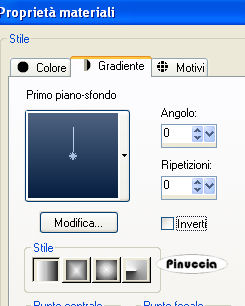
Riempi  l'immagine trasparente con il gradiente. l'immagine trasparente con il gradiente.
3. Effetti>Plugins>Alien Skin Xenofex 2.0 - Constellation.

4. Livelli>Nuovo livello raster.
5. Imposta il colore di primo piano con #7e8fab,
e riempi  il livello con questo colore. il livello con questo colore.
6. Livelli>Carica/Salva maschera>Carica maschera da disco.
Cerca e carica la maschera insomniacbg13:
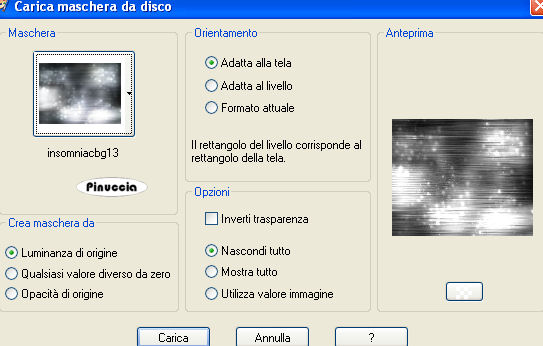
Livelli>Elimina e rispondi sì alla domanda unire la maschera nel livello corrente.

Livelli>Unisci>Unisci gruppo.
8. Effetti>Effetti 3D>Sfalsa ombra, con il colore nero.

9. Apri il tube "arbre" e vai a Modifica>Copia.
Torna al tuo lavoro e vai a Modifica>Incolla come nuovo livello.
10. Sposta  il tube in alto a destra. il tube in alto a destra.
11. Apri il tube "fantaisie" e vai a Modifica>Copia.
Torna al tuo lavoro e vai a Modifica>Incolla come nuovo livello.
12. Sposta  questo tube a sinistra. questo tube a sinistra.

13. Apri il tube deco1 e vai a Modifica>Copia.
Torna al tuo lavoro e vai a Modifica>Incolla come nuovo livello.
Attiva lo strumento Gomma 
e cancella le tracce del tube sui capelli della donna.

14. Apri il tube mistedblue e vai a Modifica>Copia.
Torna al tuo lavoro e vai a Modifica>Incolla come nuovo livello.
15. Sposta  questo tube a destra. questo tube a destra.
16. Apri il tube "eyes" e vai a Modifica>Copia.
Torna al tuo lavoro e vai a Modifica>Incolla come nuovo livello.
17. Sposta  gli occhi un po' più a destra. gli occhi un po' più a destra.

18. Apri il tube "licorne" e vai a Modifica>Copia.
Torna al tuo lavoro e vai a Modifica>Incolla come nuovo livello.
19. Sposta  questo tube in basso al centro, vedi il mio esempio. questo tube in basso al centro, vedi il mio esempio.
20. Apri il tube "étoile" e vai a Modifica>Copia.
Torna al tuo lavoro e vai a Modifica>Incolla come nuovo livello.
21. Sposta  la stella dove preferisci, o vedi il mio esempio. la stella dove preferisci, o vedi il mio esempio.

22. Livelli>Unisci>Unisci tutto (appiattisci).
23. Immagine>Aggiungi bordatura, 3 pixels, simmetriche, con un colore qualsiasi.
Seleziona questo bordo con la bacchetta magica 
Passa il colore di primo piano a Motivi e seleziona il motivo motif_argent.

24. Riempi  la selezione con questo motivo. la selezione con questo motivo.
Selezione>Deseleziona.
25. Immagine>Aggiungi bordatura, 15 pixels, simmetriche.
26. Seleziona questo bordo con la bacchetta magica 
27. Effetti>Effetti di riflesso>Motivi.
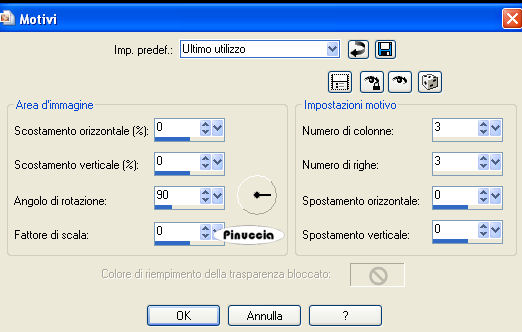
28. Effetti>Effetti di trama>Mosaico antico.
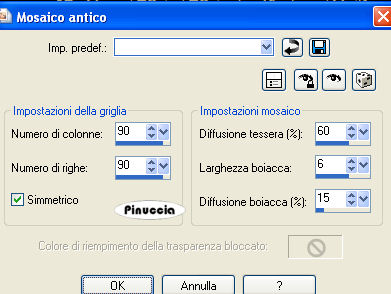
29. Effetti>Effetti 3D>Smusso a incasso.

Selezione>Deseleziona.
30. Apri il tube déco2 e vai a Modifica>Copia.
Torna al tuo lavoro e vai a Modifica>Incolla come nuovo livello.
31. Spostalo  nell'angolo in alto a sinistra. nell'angolo in alto a sinistra.
32. Effetti>Plugins>Simple - Top Left Mirror.
33. Livelli>Unisci>Unisci tutto (appiattisci).
34. Immagine>Aggiungi bordatura, 3 pixels, simmetriche.
Seleziona il bordo con la bacchetta magica 
e riempilo  con il motivo argento. con il motivo argento.
Selezione>Deseleziona.
Firma il tuo lavoro e salva in formato jpg.

Se hai problemi o dubbi, o trovi un
link non funzionante,
o anche soltanto per un saluto, scrivimi.
11 Febbraio 2010
|